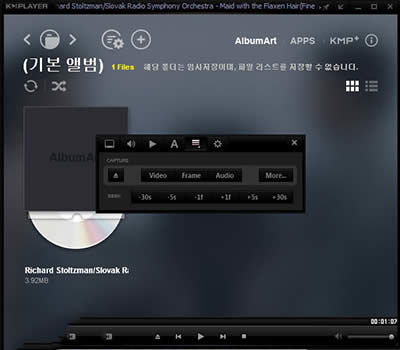大放送!KMPlayer播放器最新酷招秘技
发表时间:2024-05-10 来源:明辉站整理相关软件相关文章人气:
[摘要]有用过号称韩国第一播放器——The KMPlayer的朋友们,相信更多的亲们都能接受这款播放器吧。这款播放器除了使我们在Media Player Classic之外,又多了一种选择。The KMPlayer不仅支持几乎所有的多媒体文件类型,而且也可以解决用户...
有用过号称韩国第一播放器——The KMPlayer的朋友们,相信更多的亲们都能接受这款播放器吧。这款播放器除了使我们在Media Player Classic之外,又多了一种选择。The KMPlayer不仅支持几乎所有的多媒体文件类型,而且也可以解决用户在观看视频中出现的各种不解、有困惑的问题哦。那么今天小编就给大家介绍下如何用The KMPlayer解决以下问题了。
The KMPlayer
一、优化Real播放效果
有时,在用The KMPlayer播放Real文件时,会遇到画面不流畅的情况。其解决方法为:先下载Real的解码器,而后将其中的文件解压缩到The KMPlayer的安装文件夹中。下面,用鼠标在播放视图任意处单击,在弹出菜单中选择“选项→参数选项”,在弹出窗口选择左侧视图中的“滤镜→分离器”,之后,在右侧视图中去除“RealMedia Splitter(RealMediaSplitter.ax)”复选框中的对号。 如果设置后,主要能够解决播放时忽快忽慢的问题。
二、专辑自动排序
对于同一专辑中的歌曲,无需手动调节播放顺序,在The KMPlayer中可以自动排序。在程序的右键弹出菜单中选择“播放列表”,而后在弹出对话框中选择添加新专辑,再点击下面的“SRT”按钮就可实现自动排序。
三、增强画面表现力
一般而言,The KMPlayer的画质比同类软件要显得艳丽一些。如果你发觉它的画面流畅度不佳,可调节一些相关设置。在“参数选项”窗口中,选择“视频处理”,再查看右侧视图,在“渲染器”下拉列表中选择“VMR9(Renderless模式-高品质字幕)”,在“VMR renderless设置”下拉列表中选择“使用3D纹理层”。此外,还可选择“一般选项→ETC”,在右侧视图中提升优先级,以提高画质。
四、按需设定声音特效
在程序右键菜单中选择“控制盒”,在弹出窗口中切换到“Audio”标签页,在此可选择设置去除人声、使用节拍器作为速度控制器、开启3D音效场及去除背景声等声效。
五、播放窗口比例自动选择
有些朋友会发觉在用The KMPlayer播放多媒体文件时,无论原始宽高比的多少,程序总是自动将其设定为4:3(默认设置),而这对于连续播放不同宽高比的文件颇为不便,每次均需手动调节。若要使程序根据原始的宽高比自动选择,在“参数选项”中的“一般选项→屏幕”设置界面中,可激活此项功能。
矢量图常用于框架结构的图形处理,应用非常广泛。图形是人们根据客观事物制作生成的,它不是客观存在的;图像是可以直接通过照相、扫描、摄像得到,也可以通过绘制得到。